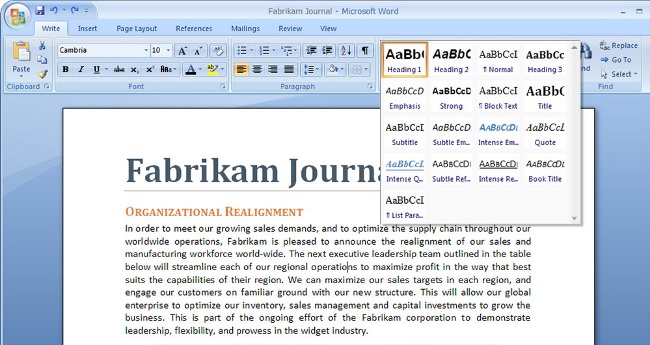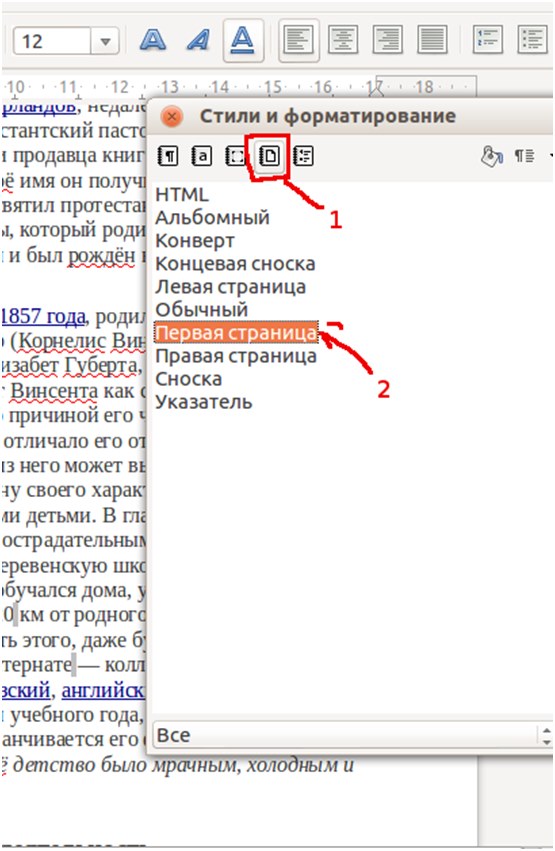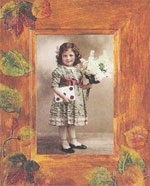Sådan laver du en ramme til tekst i Ward-editoren: videoinstruktion
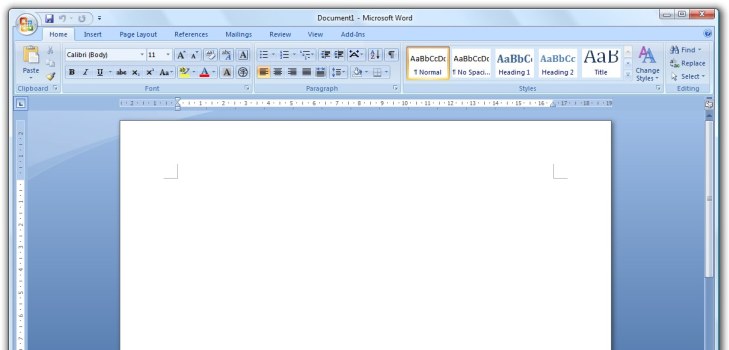
Ord er et revolutionerende program, der fandt stedfor øvrigt absolut alle kategorier af befolkningen og i høj grad forenklet deres liv. Brugervenlig grænseflade, masser af funktioner, herunder: Indsæt tabeller, billeder og tegninger, ramme til tekst, muligheden for paginering, en bred vifte af tekstformatering kapaciteter og en masse andre nyttige "klokker og fløjter". Og naturligvis, der besidder et så imponerende potentiale, er det problematisk at sortere alle glæderne fra redaktøren Vord straks.
I artiklen med et foto og en video vil vi tale om en afde oftest stillede spørgsmål: hvordan man laver en ramme til teksten i ordet Det vil ikke gøre meget arbejde, men det kan medføre fordele. Som regel er det nødvendigt for titelsiderne af abstracts, eksamensbeviser, kursusarbejde, det er dekoreret med gratulerende tekster.
Der er flere versioner af Microsoft Word,Nu er den mest populære er: WinWord 2007 WinWord 2010 WinWord 2012. Alle af dem er lidt forskellige fra hinanden, og det grundlæggende design af grænsefladen menu layout.
Sådan indsættes en ramme til tekst i Word 2007 og 2010
Versioner af Word 2007 og 2010 ligner hinanden i menuens layout, og derfor er det ikke tilrådeligt at overveje problemet separat for hver version. Lad os starte i orden, for eksempel Word 2010:
I menulinjen øverst finder du sektionen "Layout af sider" og klikker på den;
I den højeste ende af de nye faner, der blev åbnet efter overgangen til "Sidelayout", fremhæves "Side Borders";
Et vindue åbnes med en menu, hvor vi går til fanen "Side" (de øverste dele af vinduet);
Efter overgangen til venstre vil vi se "Type:". Vælg "Ramme" og i "Type" menuen, som er lidt til højre, ser vi på rammerne du kan lide;
Vi valgte en ramme, bekræftet ved at klikke på "OK" knappen.
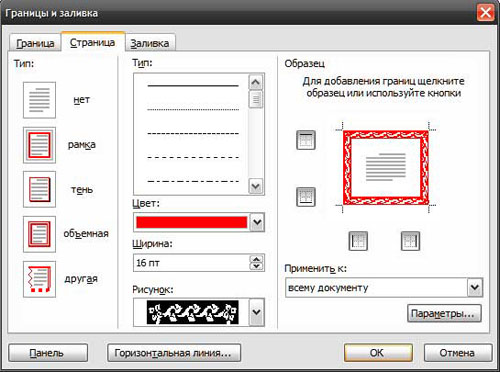
Word 2012 er lidt anderledes end tidligere versioner,først og fremmest ved at tilføje en ny sektion i menuen - "Design". For at indsætte en ramme rundt om siden skal du vælge ikke "Side layout", men henholdsvis "Design".
I menuen ovenfor vælges "Design";
I slutningen af øverste højre side - "Borders sider";
Endvidere er alt identisk med ovenstående instruktioner.
Rammer kan laves i form af tegninger, vælgbredde, farve. Generelt skal du formatere som du vil og under en bestemt opgave. Jeg tror ikke, at du vil blive rost hvis der på titelsiden af afhandlingen bliver farvede juletræer.
Sådan laver du en ramme i Word i form af farve tegninger:
Som vist i instruktionerne, gå til "Side layout" menuen è "Side grænser" è "Side";
Nederst er der en menu "Tegninger", klik på pil ned og vælg den slags billeder.
Der vil du finde formateringen af bredden, valget af farve.
I menuen "Side grænser", til højre, kan du vælgemed hensyn til hvad rammen skal oprettes: til hele dokumentet, kun til den første side eller til et bestemt afsnit. I nedenstående muligheder kan du indstille yderligere indstillinger.
Som du kan se, Word 2007, 2010 og 2012,giver sine brugere en bred vifte af muligheder, herunder når du opretter en ramme til teksten eller siden som helhed. Så du og tegningerne, og evnen til at vælge farve, bredden af linjer, stiplede linjer, solid og anden. Vordet kan bruges i mere end et år, men hver gang for at opdage nye positive aspekter af redaktøren. Tak, Microsoft, for en sådan gave. Lær kendskab til kontorapplikationen yderligere, for det vil i høj grad lette dit liv og arbejde!
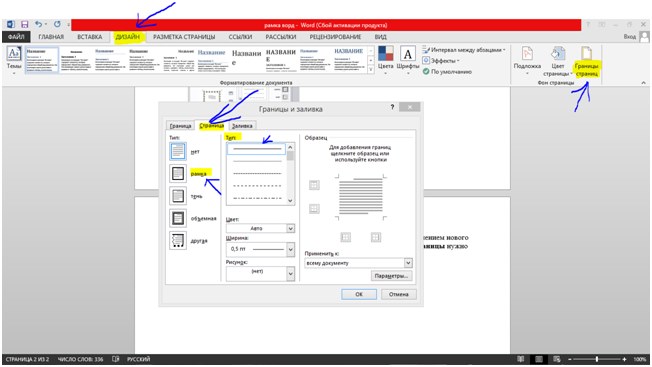
Ramme oprettelse video i Microsoft Word